
Inhoudsopgave:
- Auteur John Day [email protected].
- Public 2024-01-30 11:18.
- Laatst gewijzigd 2025-01-23 15:01.


Ons team, RandomRace.ru, lanceert heliumballonnen. Klein en groot, met en zonder camera's. We lanceren kleine om willekeurig checkpoints te laten vallen voor avontuurlijke racewedstrijden, en grote om geweldige video's en foto's te maken vanaf de top van de atmosfeer. Het is nog niet de ruimte, maar op 30 km hoogte is de luchtdruk ongeveer 1% van normaal. Ziet er niet meer uit als de sfeer, hè? Mijn verantwoordelijkheid in het team is elektronica en ik wil een van mijn projecten delen die op die taak zijn uitgevoerd.
Hoe kunnen we de ballonhoogte meten? Met GPS (de meeste werken niet boven 18km) of met een barometrische hoogtemeter. Laten we er een maken van een microcontroller (MCU) bord! We willen dat het licht en goedkoop is (omdat we soms onze sondes kwijtraken), en dat het gemakkelijk te bouwen en te gebruiken is. Het moet ook zeer lage drukken meten. Het apparaat moet minimaal 5 uur achter elkaar gegevens loggen. Laten we een lithiumbatterij van een oude mobiele telefoon als stroombron gebruiken. Op basis van de vereisten heb ik Maple Mini-board gekozen, gebaseerd op een ARM-microcontroller (STM32F103RC) met een USB-interface, 128 Kb intern geheugen, wat voldoende is voor zowel MCU-firmware als verzamelde gegevens. Helaas (of gelukkig?) produceert LeafLabs die boards niet meer, maar hun klonen waren voor slechts een paar dollar in Chinese online winkels te vinden. Ook kregen we een aantal MS5534 luchtdruksensoren, die 0,01…1,1 bar kunnen meten. Dat is min of meer genoeg voor 30 km hoogte.
Het apparaat is vrij eenvoudig te maken, je hebt alleen wat soldeervaardigheden en gereedschap nodig (het is niet nodig om hele kleine onderdelen te solderen) en basis computervaardigheden. Hier vindt u een github-repository die zowel het breakout-PCB-ontwerp in Eagle-formaat als de firmware bevat.
Stap 1: Vereiste onderdelen

- Kloon van Maple Mini MCU-bord
- 4*1 2,54 mm (0,1") pennenrij (meestal geleverd met het MCU-bord)
- 1S LiPo-batterij. Batterijen van oude mobieltjes of action cams passen er perfect in.
- 1S LiPo-opladerkaart
- MS5534 barometrische sensor
- MS5534 breakout-bord
- 1N5819 Schottky-diode of vergelijkbaar
- JST RCY-vlechten, 1 * vrouwelijk, 2 * mannelijk
- Leeg aluminium bierblikje
- thermische krimpkous D = 2, 5 mm (0,1 ") van elke kleur
- thermische krimpkous D=20mm(0.8"), transparant
In plaats van MS5534 kun je ook MS5540 gebruiken, maar daar is een ander breakout-bord voor nodig. U kunt het zelf maken, met EagleCAD of KiKad of wat u maar wilt. Je kunt de sensor ook direct met draden solderen als je genoeg soldeervaardigheden hebt.
Benodigd gereedschap:
- Reguliere set gereedschappen om te solderen
- Scharen en lagen
- Optioneel een soldeerventilator. Als je er geen hebt, kun je in plaats daarvan je soldeerbout en een sigarettenaansteker gebruiken.
- sommige standaard 1-pins vrouwelijk-vrouwelijke draden
- een paar extra contactpinnen
- Een STM32-demobord om te gebruiken als een MCU-flitsapparaat. Ik heb NUCLEO-F303RE gebruikt, maar elk van de STM32 Nucleo64- of Nucleo144-kaarten kan ook worden gebruikt.
Stap 2: Soldeersensor op breakout-bord


Allereerst moeten we de sensor op het breakout-bord solderen. Gebruik soldeerpasta en soldeerbout soldeerbout, als je die hebt. Zo niet, dan kun je dat doen met gewone soldeerbout en soldeer. Als het klaar is, knipt u een rij met vier pinnen en twee stukken draad van elk ongeveer 4 cm. Soldeer ze aan de breakout zoals getoond op de tweede foto - pinnen + en - moeten worden aangesloten op draden, 4 andere tussen hen - op de pinnenrij. Pinnen moeten zich aan de onderkant van de uitbraak bevinden.
Stap 3: Solderen van de rest van het apparaat
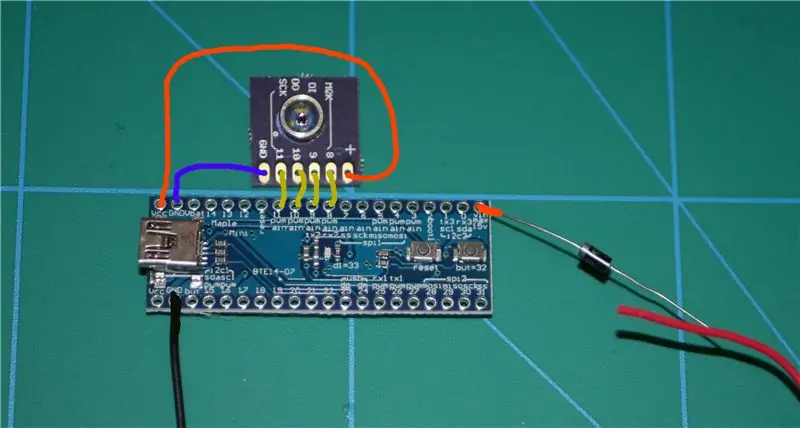


Sensorkaart en MCU-bard moeten worden gestapeld en de sensor moet over de MCU-chip worden geplaatst
Aansluitschema staat op de 1e foto. En hier zijn alle verbindingen vermeld:
- Breakout-pin "+" is verbonden met MCU-kaartpin "Vcc"
- Breakout-pin "GND" is verbonden met MCU-kaartpin "GND"
- Breakout-pinnen "8", "9", "10", "11" zijn verbonden met MCU-kaartpinnen met hetzelfde nummer.
- JST RCY Maleblack-draad is verbonden met een andere "GND" -pin van het MCU-bord
- JST RCY Mannelijke rode draad is verbonden met een diodeanode
- Diodekathode is verbonden met MCU-kaart "Vin" pin
Vergeet niet om een stuk dunne thermische rekbuis op de rode draad te plaatsen voordat u de JST-pigtail aansluit.
Het laatste wat u moet doen - de diode moet worden geïsoleerd met een thermische krimpbuis. Trek hem gewoon over de diode en verwarm hem dan met je soldeerventilator - de aanbevolen temperatuur is ongeveer 160C (320F). Als je de ventilator niet hebt, gebruik dan gewoon een kaars of een sigarettenaansteker, maar wees daar voorzichtig mee.
Stap 4: Batterij en oplader

Laten we een stroombron voor het apparaat maken en een oplader ervoor. De vrouwelijke vlecht moet aan de batterij worden gesoldeerd. Rode draad naar "+", zwarte draad naar "-". Bescherm de verbinding met een druppel thermische lijm, een stukje ducttape of een isolatietape - naar keuze.
De mannelijke pigtail moet aan het laadbord worden gesoldeerd - rode draad op "B+", zwarte draad op "B-". Zet het bord vast met een stuk thermische krimpkous. Nu kunt u de oplader op de batterij aansluiten en de oplader op elke USB-voeding of computerpoort. Rode led op het bord geeft aan dat de batterij wordt opgeladen, groene led - volledig opgeladen batterij. Het bord kan warm worden tijdens het opladen, maar niet te veel.
Stap 5: Het apparaat knipperen

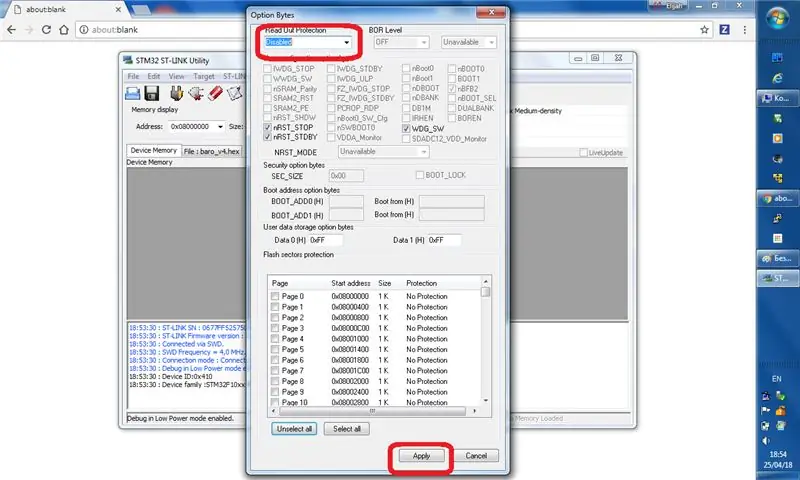
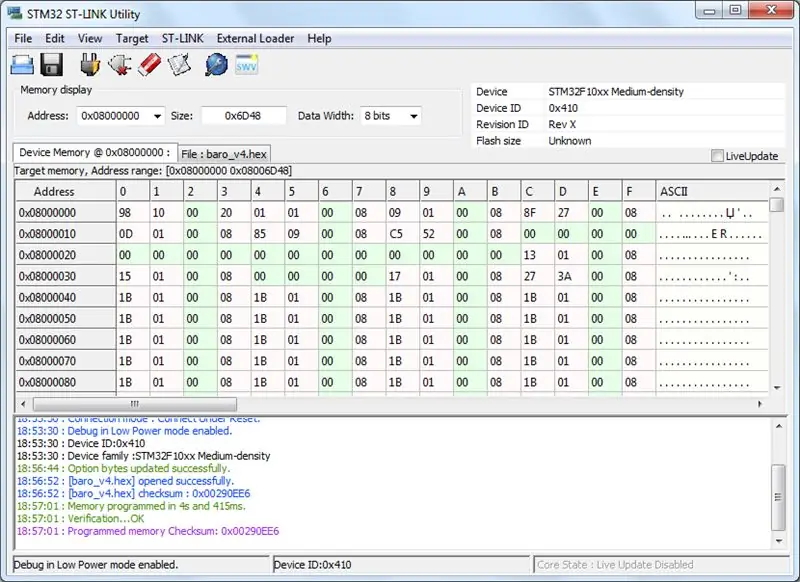
Om het apparaat te flashen, moet u wat software installeren. Voor Windows kunt u de native applicatie van de st.com-site gebruiken. Helaas moet u zich hier registreren.
Onder Linux of Mac (nou ja, onder Windows kan het ook) kun je OpenOCD gebruiken. U vindt installatie- en gebruiksinstructies op hun site.
Nu kunt u de firmware downloaden.
Om het apparaat voor te bereiden op flitsen, moet u tijdelijk nog twee pinnen solderen aan contacten 21 en 22 van het MCU-bord.
Om ons apparaat met de flitser te verbinden:
- open beide jumpers op de CN2-connector van het Nucleo(wit) bord. Dat stelt het bord in staat om externe apparaten te flashen.
- sluit MCU pin 21 aan op pin 2 van Nucleo CN4 connector
- sluit de zwarte batterijdraad aan op pin 3 van de Nucleo CN4-connector
- sluit MCU pin 22 aan op pin 4 van Nucleo CN4 connector
- sluit zowel het apparaat als het Nucleo-bord met USB-kabels op de computer aan.
-
flash de firmware (Windows)
- Voer het STM32 ST-LINK-hulpprogramma uit
- Selecteer Bestand -> Bestand openen… -> open gedownloade firmware
- Selecteer Doel -> Optie Bytes…, selecteer Uitleesbeveiliging: Uitgeschakeld. Klik op Toepassen
- Selecteer Doel -> Programma & Verifiëren, klik op Start
-
flash de firmware (Linux & Mac)
- Download en installeer OpenOCD.
- voer de opdracht uit
openocd -f interface/stlink-v2-1.cfg -f target/stm32f1x.cfg -c "init;reset halt;stm32f1x unlock 0; programma baro_v4.hex; afsluiten"
Dat is het!
Stap 6: Hoe het apparaat te gebruiken
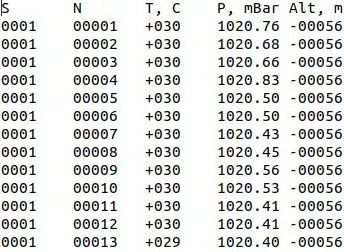
Als alles goed is gedaan, zijn we klaar om het apparaat te laten draaien. De hoogtemeter heeft drie standen:
Gegevens wissen
Voed het apparaat via USB of via een rode batterijconnector. Druk op de knop (het verst van de USB-connector) en houd deze 2-3 seconden ingedrukt. De blauwe LED zou heel snel moeten beginnen te knipperen en op die manier blijven knipperen totdat alle gegevens zijn gewist.
Gegevens loggen
Sluit het apparaat aan op de accu met de rode connector. De blauwe LED knippert een paar seconden regelmatig en gaat dan eenmaal per seconde knipperen. Telkens wanneer het knippert, wordt een gegevensmonster naar het interne apparaatgeheugen geschreven. Het apparaat kan tot 9 uur aan metingen opnemen.
De gegevens lezen
Koppel de batterij los en sluit het apparaat met een USB-kabel aan op uw computer. Na een paar seconden van frequent knipperen, verandert het in tweemaal per seconde knipperen. Dit is de gegevensleesmodus. Het apparaat wordt herkend als een flashstation met de naam BARO_ELMOT. De schijf is niet beschrijfbaar, u kunt er alleen gegevens van lezen. In een bestandsbeheerder kun je twee bestanden op het apparaat vinden - de eerste heet LEFT_123. MIN. Dit is een nepbestand, het bevat geen gegevens, maar dat "123" betekent dat er nog ruimte is voor 123 minuten datalogging. Een ander bestand, BARO. TXT, bevat daadwerkelijk verzamelde gegevens, d.w.z. door tabs gescheiden tekst - een koptekst en vervolgens gegevensregels. Dit formaat kan eenvoudig worden geïmporteerd in MS Excel of een andere spreadsheettoepassing, inclusief Google Spreadsheets. Elke regel bevat een serienummer (S), een monsternummer (N) (= verstreken tijd in seconden), temperatuur (T) in Celsius, Atmosfeerdruk (P) in mbars en ruwe hoogtewaarde (A), in meters boven zeeniveau. Opmerking! "A"-waarden zijn erg ruw, u kunt de hoogte zelf uit de drukgegevens berekenen. Zie verdere stappen.
Stap 7: Het apparaat testen


- Sluit de batterij aan op het apparaat. LED zou moeten beginnen te knipperen.
- Houd de gebruikersknop ingedrukt. Na 2-3 seconden zal de LED snel starten. Laat de knop los. Koel bewaren, de batterij niet loskoppelen. Gegevens worden gewist.
- Na een tijdje begint de LED eenmaal per seconde te knipperen.
- Houd het apparaat minimaal 30 seconden aan.
- Koppel de batterij los
- Sluit uw apparaat met een USB-kabel aan op een computer.
- Het apparaat verschijnt als een kleine flashdrive van slechts 3 MB. Open daar het BARO. TXT-bestand met een willekeurige teksteditor.
- Controleer of de kolommen T en P redelijke gegevens bevatten - meestal ongeveer 20-30 voor T, ongeveer 1000 voor P. Als u zich in een koelkast of op de top van Everest bevindt, zullen de cijfers natuurlijk drastisch verschillen.
Stap 8: Zonlichtbeschermer en krimpkous

Na de vorige stap zijn we er zeker van dat alles goed werkt, nu moeten we de knipperende pinnen lossolderen, omdat we ze niet meer nodig hebben. Het is ook beter om de uiteinden van de pinnen die de sensor en het MCU-bord met elkaar verbinden nauwkeurig af te snijden, anders kunnen ze de buitenste plastic afdekking van het apparaat doorboren.
De sensor die in het project wordt gebruikt, mag niet worden blootgesteld aan direct zonlicht. Van een aluminium bierblikje gaan we een beschermschild maken. Zeker, als je al zo ver bent gevorderd, heb je de inhoud van dat arme blikje verdiend. Knip met een schaar een stuk aluminium van ongeveer 12*12 mm (0,5"*0,5"). Buig vervolgens twee tegenoverliggende zijden ervan met een tang om een kleine "tray" 7*12*2.5mm (0.28"*0.5"*0.1") te maken. Knip na het buigen 1,5 mm strepen van die gebogen zijkanten, om de lade een iets lager, ongeveer 1 mm hoog.
Plaats de lade bovenop de sensor. Let op - het mag geen contacten raken! Zet het apparaat vervolgens met de tray in een stuk thermische krimpkous (iets langer dan het bord) en verwarm het goed, maar voorzichtig met de soldeerventilator (of de sigarettenaansteker). Controleer nogmaals of aluminium deksel de contacten van de sensor niet raakt.
Stap 9: Wetenschap
Nu hebben we het apparaat klaar voor gebruik. Het meet temperatuur en luchtdruk. En schat ook ruwweg de hoogte. Helaas is de druk op een zeer niet-triviale manier afhankelijk van de hoogte, daarover kun je lezen op wikipedia. Hoe berekenen we een ballonhoogte nauwkeuriger? Een van de manieren is om 1976 Standard Atmosphere Calculator te gebruiken. Uw apparaat bevat dezelfde modelgegevens, maar niet erg nauwkeurig vanwege geheugenbeperkingen van het apparaat. Met behulp van de barometergegevens en de rekenmachine kunt u de hoogte veel beter berekenen dan het ijs zelf. Ook rekening houdend met de weersomstandigheden op de startplaats van uw ballon (uiteraard wordt dat in het begin op dezelfde hoogtemeter geregistreerd), en de hoogte van uw startplaats, kunt u temperatuurverschuiving en luchtdrukcorrectie en. Dan kun je met dezelfde rekenmachine alles nog beter berekenen. Met wat spreadsheetvaardigheden kun je ook datagrafieken maken van een lancering.


Tweede plaats in de ruimte-uitdaging
Aanbevolen:
Elektronische projecten voor beginners: 14 stappen (met afbeeldingen)

Elektronische projecten voor beginners: als je in de elektronica wilt stappen en een plek nodig hebt om te beginnen, is deze instructable iets voor jou. Er zijn een aantal zeer goedkope kits op eBay en AliExpress die je voor 2 of 3 dollar kunt krijgen, wat je wat ervaring kan geven in het identificeren van componenten
Idee voor doe-het-zelf-activiteit voor weerstations voor 12+ jaar: 4 stappen

Idee voor doe-het-zelf-weerstationactiviteit voor 12-plussers: in deze activiteit zullen deelnemers hun weerstation opzetten, de lucht in sturen en de opnames (licht, temperatuur, vochtigheid) in realtime volgen via de Blynk-app. Bovendien leert u hoe u de geregistreerde waarden publiceert
BESTURINGSSIGNAALGENERATOR ALTERNATIEF VOOR ELEKTRONISCHE SNELHEIDSREGELING (ESC): 7 stappen

BESTURINGSSIGNAALGENERATOR ALTERNATIEF VOOR ELEKTRONISCHE SNELHEIDSREGELING (ESC): Enige tijd geleden publiceerde ik een video (https://www.youtube.com/watch?v=-4sblF1GY1E) op mijn YouTube-kanaal waarin ik liet zien hoe je een windturbine maakt van een borstelloze gelijkstroommotor. Ik deed de video in het Spaans en er werd uitgelegd dat deze motor was gegeven aan
Veilig desolderen van elektronische componenten voor hergebruik: 9 stappen (met afbeeldingen) Antwoorden op al uw "Hoe?"

Hoe elektronische componenten veilig te desolderen voor hergebruik: Hallo! Ik ben een elektronica-nerd, dus ik speel graag met verschillende elektronische componenten in mijn projecten. Het kan echter zijn dat ik niet altijd over de onderdelen beschikt die ik nodig heb om mijn werk gedaan te krijgen. Soms is het gemakkelijker om de componenten die ik nodig heb uit een oude elektronische
Maak draagbare digitale hoogtemeter. Gemaakt in TechShop Detroit.: 3 stappen (met afbeeldingen)

Maak draagbare digitale hoogtemeter. Gemaakt in TechShop Detroit.: Achtergrond: Tegenwoordig zijn digitale schuifmaten erg goedkoop en maken ze deel uit van de dagelijkse hulpmiddelen van makers bij het ontwerpen van dingen. Het is ook erg draagbaar. Af en toe zouden we een digitale hoogtemeter moeten gebruiken. Ik heb onlangs 2 halfronde par
